一、拖拽接口
元素拖拽事件:
ondrag :应用于拖拽元素,整个拖拽过程都会持续调用;ondragstart:应用于拖拽元素,当拖拽开始时调用;ondragleave:应用于拖拽元素,拖拽过程中,当鼠标离开拖拽元素范围时调用;ondragend :应用于拖拽元素,当拖拽结束时调用。
目标拖拽事件:
ondragenter:应用于目标元素,当拖拽元素进入时调用;ondragover:应用于目标元素,当停留在目标元素上时调用;ondrop:应用于目标元素,当在目标元素上松开鼠标时调用;ondragleave:应用于目标元素,当鼠标离开目标元素时调用。
示例:将一个div中的p标签拖拽到另一个p标签中
<body><div class="div1" id="div1">
<!--在h5中,如果想拖拽元素,就必须为元素添加draggable="true". 图片和超链接默认就可以拖拽-->
<p id="pe" draggable="true">试着把我拖过去</p></div><div class="div2" id="div2"></div><script>
/*学习拖拽,主要就是学习拖拽事件*/
var p=document.querySelector("#pe"); var div2=document.querySelector("#div2"); // 应用于被拖拽元素
p.ondragstart=function(){ console.log("ondragstart");
}
p.ondragend=function(){ console.log("ondragend");
}
p.ondragleave=function(){ console.log("被拖拽元素:ondragleave");
}
p.ondrag=function(){ console.log("ondrag");
} // 应用于目标元素的事件
div2.ondragenter=function(){ console.log("ondragenter");
}
div2.ondragover=function(e){ console.log("ondragover"); /*如果想触发ondrop事件,那么就必须在这个位置阻止浏览器的默认行为*/
e.preventDefault();
} /*浏览器默认会阻止ondrop事件:我们必须在ondragover中阻止浏览器的默认行为*/
div2.ondrop=function(){ console.log("ondrop"); /*添加被拖拽的元素到当前目标元素*/
div2.appendChild(p);
}
div2.ondragleave=function(){ console.log("目标元素:ondragleave");
}</script></body>1、被拖拽的元素必须添加
draggable="true"属性。2、浏览器默认会阻止目标元素的 ondrop 事件:我们必须在目标元素的 ondragover 中阻止浏览器的默认行为(使用事件参数对象的
preventDefault()方法),才能将拖拽的元素放到目标元素中。
遗留问题:如果有多个 div,那么每个 div 都必须写 ondragover 和 ondrop 事件触发的处理函数,也就是只能拖拽指定的元素到指定的元素中,这样代码的可用性就很低了。
分析问题:既然有多个被拖拽元素和多个目标元素存在,这些元素都存在于 document 中的,那么可不可以给 document 添加这些事件呢?
答案是可以的。
<body><div class="div1" id="div1">
<p id="pe" draggable="true">试着把我拖过去</p>
<p id="pe1" draggable="true">试着也把我拖过去</p></div><div class="div2" id="div2"></div><div class="div3" id="div3"></div><script>
var obj=null;//当前被拖拽的地元素
//应用于被拖拽元素的事件
document.ondragstart=function(e){
obj= e.target;
} //应用于目标元素的事件
document.ondragover=function(e){ /*如果想触发ondrop事件,那么就必须在这个位置阻止浏览器的默认行为*/
e.preventDefault();
} /*浏览器默认会阻止ondrop事件:我们必须在ondragover中阻止浏览器的默认行为*/
document.ondrop=function(e){ /*添加元素*/
e.target.appendChild(obj);
}</script></body>在事件参数对象中有一个 target 属性,其值为被拖拽的元素对象。
问题解决了,但是,又是但是......,但是一般少使用全局变量,全局变量谁都可以修改,容易误操作。
在事件参数对象中有一个 dataTransfer 属性,通过 dataTransfer 来实现数据的存储与获取。
dataTransfer 有两个方法:
setData(format,data);用于存储数据;
getData(format,data); 用于取出数据;(取出数据必须在目标元素的 ondrop 事件中,其他事件中无法取到数据)
format:数据的类型:text/html ,text/uri-list
Data:数据:一般来说是字符串值
<body><div class="div1" id="div1">
<!--在h5中,如果想拖拽元素,就必须为元素添加draggable="true". 图片和超链接默认就可以拖拽-->
<p id="pe" draggable="true">试着把我拖过去</p>
<p id="pe1" draggable="true">试着也把我拖过去</p></div><div class="div2" id="div2"></div><div class="div3" id="div3"></div><script>
//应用于被拖拽元素的事件
document.ondragstart=function(e){ // 把拖拽元素的id值存储起来
e.dataTransfer.setData("text/html", e.target.id);
}; //应用于目标元素的事件
document.ondragover=function(e){ /*如果想触发ondrop事件,那么就必须在这个位置阻止浏览器的默认行为*/
e.preventDefault();
}; /*浏览器默认会阻止ondrop事件:我们必须在ondragover中阻止浏览器的默认行为*/
document.ondrop=function(e){ /*添加元素*/
/*通过e.dataTransfer.setData存储的数据,只能在drop事件中获取*/
var id=e.dataTransfer.getData("text/html"); // 通过id方式添加元素
e.target.appendChild(document.getElementById(id));
};</script></body>二、Web存储
用户在浏览网页的时候,可能需要存储一些数据在本地,之前是采用 Cookie 的方式存储,但是 Cookie 只能存储大小为 4k 以内的数据,再多的数据就存储不了。并且 Cookie 的解析也是很复杂的。
到了h5阶段,又提供了两种方式来存储 web 数据:sessionStorage 和 localStorage。
1、sessionStorage
sessionStorage的使用:将存储数据到本地。存储的容量 5MB 左右。
注意:sessionStorage 的存储特点:
这个数据本质是存储在当前页面的内存中,意味着其它页面和浏览器无法获取数据。
它的生命周期为关闭当前页面时,数据会自动清除。
提供的方法:
setItem(key,value) :存储数据,以键值对的方式存储,
getItem(key) :获取数据,通过指定名称的key获取对应的value值,
removeItem(key) :删除数据,通过指定名称key删除对应的值,
clear() :清空所有存储的内容。
示例:
<!DOCTYPE html><html lang="en"><head>
<meta charset="UTF-8">
<title>Title</title></head><body><pre>sessionStorage的使用</pre><br><input type="text" id="userName"><br><input type="button" value="设置数据" id="setData"><input type="button" value="获取数据" id="getData"><input type="button" value="删除数据" id="removeData"><script>
/*存储数据*/
document.querySelector("#setData").=function(){ /*获取用户名*/
var name=document.querySelector("#userName").value; /*存储数据*/
window.sessionStorage.setItem("userName",name);
}; /*获取数据*/
document.querySelector("#getData").=function(){ /*如果找不到对应名称的key,那么就会获取null*/
var name=window.sessionStorage.getItem("userName");
alert(name);
}; /*删除数据*/
document.querySelector("#removeData").=function(){ /*在删除的时候如果key值错误,不会报错,但是也不会删除数据*/
window.sessionStorage.removeItem("userName");
};</script></body></html>1、获取数据的时候,如果找不到对应名称的 key,那么获取的值为 null。
2、删除数据的时候,如果 key 值错误,不会报错,但是也不会删除数据。
2、localStorage
localStorage的使用:
存储的内容大概 20MB 大小
不同浏览器不能共享数据。但是在同一个浏览器的不同窗口中可以共享数据;
永久生效,它的数据是存储在硬盘上,并不会随着页面或者浏览器的关闭而清除。如果想清除,必须手动清除
setItem(key,value):存储数据,以键值对的方式存储getItem(key):获取数据,通过指定名称的key获取对应的value值removeItem(key):删除数据,通过指定名称key删除对应的值clear():清空所有存储的内容
示例:
<!DOCTYPE html><html lang="en"><head>
<meta charset="UTF-8">
<title>Title</title></head><body><pre>localStorage的使用:</pre><br><input type="text" id="userName"><br><input type="button" value="设置数据" id="setData"><input type="button" value="获取数据" id="getData"><input type="button" value="删除数据" id="removeData"><script>
document.querySelector("#setData").=function(){ var name=document.querySelector("#userName").value; /*使用localStorage存储数据*/
window.localStorage.setItem("userName",name);
}; /*获取数据*/
document.querySelector("#getData").=function(){ var name=window.localStorage.getItem("userName");
alert(name);
}; /*清除数据*/
document.querySelector("#removeData").=function(){ window.localStorage.removeItem("userName");
};</script></body></html>三、自定义播放器
我们知道不同的浏览器的音频视频的播放器控件显示样式有差异,那么我们怎么做一个在任何浏览器下都有相同样式的播放器呢?
常用方法:
load()加载,play()播放,pause()暂停。
注意:jQuery中没有提供对视频播放控件的方式,所以如果使用jQuery操作元素,必须将其转为原生 js 的方式来调用这些方法。
常用属性:
currentTime:视频播放的当前进度duration:视频的总时长paused:视频播放的状态
常用事件:
oncanplay:事件在用户可以开始播放视频/音频时出触发ontimeupdate:通过该事件报告当前的播放进度onended:播放完时触发
示例代码:
<!DOCTYPE html><html lang="en"><head>
<meta charset="UTF-8">
<title>Title</title>
<link rel="stylesheet" href="https://cdn.bootcss.com/font-awesome/4.7.0/css/font-awesome.css">
<link rel="stylesheet" href="./css.css"></head><body><h3 class="playerTitle">自定义视频播放器</h3><div class="player">
<video src="../mp4/2.mp4"></video>
<div class="controls">
<a href="javascript:void(0);" class="switch fa fa-play"></a>
<a href="javascript:void(0);" class="expand fa fa-arrows-alt"></a>
<div class="progress"> <!--总时长-->
<div class="bar"></div> <!--用于点击选择进度-->
<div class="loaded"></div> <!--已经加载的-->
<div class="elapse"></div> <!--已经播放的时长-->
</div>
<div class="time">
<span class="currentTime">00:00:00</span>
\ <span class="totalTime">00:00:00</span>
</div>
</div></div><script src="./jquery.min.js"></script><script>
$(function () { // 获取播放器文件
var video = $("video")[0]; // 点击播放按钮播放视频文件
$(".switch").click(function () { if (video.paused) {
video.play();
} else {
video.pause();
}
$(this).toggleClass("fa-play fa-pause");
}); // 全屏操作
$(".expand").click(function () { if (video.requestFullscreen) {
video.requestFullscreen();
} else if (video.webkitRequestFullScreen) {
video.webkitRequestFullScreen();
} else if (video.mozRequestFullScreen) {
video.mozRequestFullScreen();
} else if (video.msRequestFullScreen) {
video.msRequestFullScreen();
}
}); function getTime(total) { var hour = Math.floor(total / 3600);
hour = hour > 10 ? hour : "0" + hour; var min = Math.floor((total % 3600) / 60);
min = min > 10 ? min : "0" + min; var sec = Math.floor((total % 3600) % 60);
sec = sec > 10 ? sec : "0" + sec; return hour + ":" + min + ":" + sec;
} // 当视频加载完成后显示视频
video.oncanplay = function () { this.style.display = "block"; // 根据视频总时长,获取时分秒
var total = getTime(this.duration); // 显示总时长
$(".totalTime").html(total);
}; // 视频播放过程中,获取时分秒实时显示
// 如果修改currentTime值也会触发这个事件,也就是只要currentTime值变化,就会触发这个事件
video.ontimeupdate = function () { var current = getTime(this.currentTime);
$(".currentTime").html(current); // 设置进度条
var percent = this.currentTime / this.duration * 100 + "%";
$(".elapse").css("width", percent);
}; // 点击进度条跳播
$(".bar").click(function (e) {
video.currentTime = e.offsetX / $(this).width() * video.duration;
}); // 播放完成后回到最初位置
video.onended = function () { // 位置清零
video.currentTime = 0; // 播放暂停状态为播放
$(".switch").removeClass("fa fa-pause").addClass("fa fa-play");
};
});</script></body></html>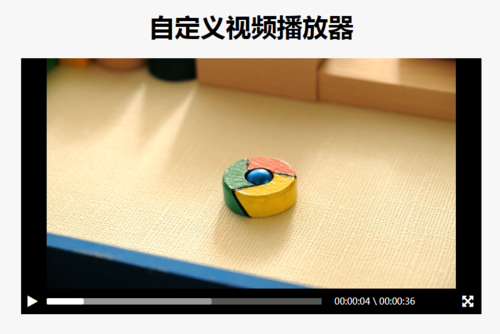
1、视频控制器中的播放暂停按钮和全屏按钮都是来自在线字体图标 font-awesome。
2、进度条一栏实际上有4层,处理可以看到的总时长,缓存时长,播放时长外还有一个最顶层的透明层,用于点击进度条实现跳变功能。
原文出处:https://www.cnblogs.com/lvonve/p/9380850.html

 随时随地看视频
随时随地看视频




